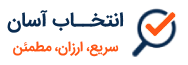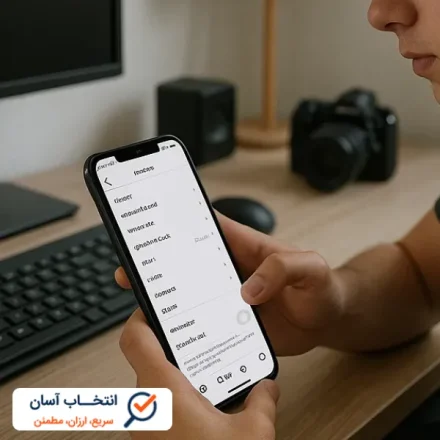ریست کردن ایرپاد یکی از راهحلهای ساده و کاربردی برای رفع مشکلات رایج این دستگاههاست. اگر ایرپاد شما با مشکلاتی مانند قطع و وصل شدن اتصال بلوتوث، کیفیت صدای نامطلوب یا شناخته نشدن توسط دستگاه روبرو شده، ریست کردن میتواند ایرپاد را به تنظیمات کارخانه بازگرداند و عملکرد آن را بهبود ببخشد. در ادامه، آموزش جامع و قدمبهقدم ریست کردن ایرپاد در تمامی مدلها ارائه شده است.
چرا باید ایرپاد را ریست کنیم؟
دلایل متعددی وجود دارد که ممکن است نیاز به ریست کردن ایرپاد پیدا کنید:
- مشکلات اتصال بلوتوث: عدم اتصال یا قطع و وصل شدن مداوم ایرپاد به دستگاه.
- کیفیت صدای نامطلوب: صدای کم یا نویز در یک یا هر دو گوش.
- شناخته نشدن ایرپاد: دستگاه ایرپاد شما توسط آیفون، آیپد، یا مک شناسایی نمیشود.
- بازگشت به تنظیمات کارخانه: هنگام فروش یا واگذاری ایرپاد به شخص دیگر.
آموزش ریست کردن ایرپاد (همه مدلها)
ریست کردن ایرپاد ها کار ساده ای است. در این بخش به شما میگوییم چگونه انواع ایرپاد ها را به سادگی ریست کنید.
ریست کردن ایرپادهای نسل 1، 2 و 3
ایرپاد را در کیس قرار دهید: هر دو گوشی ایرپاد را داخل کیس شارژ بگذارید و درب آن را ببندید. سپس 30 ثانیه صبر کنید.
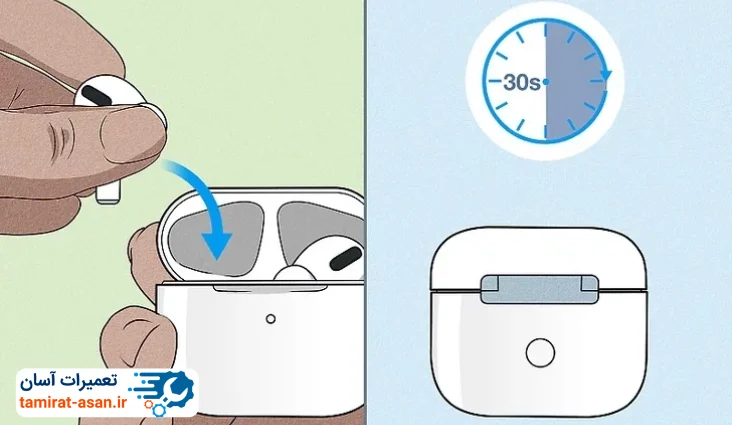
دکمه پشت کیس را فشار دهید: دکمه کوچک پشت کیس را پیدا کنید و به مدت 15 ثانیه نگه دارید. چراغ وضعیت ابتدا چشمک سفید و سپس نارنجی خواهد شد.

درب کیس را باز کنید: ایرپاد اکنون به تنظیمات کارخانه بازگشته است.
اتصال مجدد: در دستگاه خود به بخش بلوتوث بروید، ایرپاد را از لیست حذف کنید و دوباره متصل کنید.
ریست کردن ایرپاد پرو
- ایرپادها را داخل کیس قرار دهید: درب کیس را ببندید و 30 ثانیه صبر کنید.
- دکمه پشت کیس را نگه دارید: دکمه روی کیس را فشار دهید و نگه دارید تا چراغ وضعیت ابتدا سفید و سپس نارنجی چشمک بزند.
- حذف از دستگاه: در تنظیمات بلوتوث دستگاه، ایرپاد پرو را حذف کنید و دوباره متصل شوید.
ریست کردن ایرپاد مکس
- ترکیب دکمهها را فشار دهید: دکمه کنترل نویز و دکمه دیجیتال کراون را همزمان فشار دهید و به مدت 15 ثانیه نگه دارید.
- چراغ وضعیت: وقتی چراغ LED چشمک سفید زد، ایرپاد مکس به تنظیمات کارخانه بازگشته است.
- اتصال مجدد: در بخش بلوتوث دستگاه خود ایرپاد مکس را پیدا کرده و دوباره متصل کنید.
ریست کردن ایرپاد بدون دکمه
در این روش میتوانید با استفاده از تنظیمات بلوتوث آیفون یا آیپد، ایرپاد را از لیست دستگاههای متصل حذف کنید و سپس دوباره آن را جفتسازی (Pair) کنید. همچنین در برخی مدلها، باز و بسته کردن مکرر درب کیس و نگه داشتن ایرپادها داخل آن، به همراه حذف اتصال قبلی، نوعی ریست نرمافزاری محسوب میشود.
این کار مشکلاتی مثل قطع و وصل شدن صدا، عدم اتصال به دستگاه جدید یا باگهای نرمافزاری را تا حد زیادی رفع میکند. اگر دکمه پشت کیس ایرپاد خراب باشد، ریست نرمافزاری بهترین راهکار برای بازگرداندن عملکرد اولیه ایرپاد بدون نیاز به تعمیر سختافزاری است.
ریست کردن ایرپاد فیک
ریست کردن ایرپاد فیک (غیراصل) معمولاً مثل ایرپادهای اصلی اپل نیست و بسته به مدل و کیفیت ساختش روش متفاوتی دارد. بیشتر ایرپادهای فیک یک دکمه روی باکس شارژ دارند که با نگه داشتن آن برای چند ثانیه (۱۰ تا ۱۵ ثانیه) چراغ روی کیس شروع به چشمک زدن میکند و همین عمل مثل ریست عمل میکند.
در بعضی مدلها هم باید ایرپادها را داخل کیس گذاشت، درب را باز نگه داشت و دکمه را فشار داد تا چراغ تغییر رنگ دهد. بعد از ریست، میتوان دوباره آن را به گوشی یا دستگاه جدید متصل کرد. توجه داشته باشید که چون این ایرپادها فیک هستند، ممکن است ریست همیشه درست عمل نکند یا روند دقیقش کمی با مدلهای مختلف فرق داشته باشد.
نکات مهم پس از ریست کردن ایرپاد
بعد از ریست شدن ایرپاد به نکات زیر توجه کنید”
- اطمینان از شارژ کافی: قبل از ریست کردن، مطمئن شوید که ایرپاد و کیس شارژ کافی دارند.
- بهروزرسانی نرمافزار دستگاه: نسخه iOS یا macOS خود را بررسی کرده و در صورت نیاز بهروزرسانی کنید.
- عدم حل مشکل: اگر ریست کردن ایرپاد مشکل را حل نکرد، ممکن است نیاز به تعمیر ایرپاد داشته باشید.
سؤالات متداول درباره ریست کردن ایرپاد
بله، ریست کردن تمام تنظیمات قبلی ایرپاد را حذف کرده و آن را به حالت اولیه بازمیگرداند.
هیچ محدودیتی برای تعداد دفعات ریست کردن ایرپاد وجود ندارد.
خیر، ریست کردن فقط مشکلات نرمافزاری و اتصال را رفع میکند. برای مشکلات سختافزاری باید به مراکز تخصصی مراجعه کنید.
جمعبندی
ریست کردن ایرپاد یک روش ساده و مؤثر برای رفع بسیاری از مشکلات است. با انجام مراحل ذکر شده، ایرپاد شما بهراحتی به تنظیمات اولیه بازمیگردد و دوباره مانند روز اول عمل خواهد کرد. اگر مشکل شما حل نشد، بهتر است با مراکز تخصصی تعمیر ایرپاد تماس بگیرید.
برای اطلاعات بیشتر، نظرات و تجربیات خود را با ما به اشتراک بگذارید!